如何检查MacBook的电池健康状况
电脑电池的使用寿命有限,并且会随着时间的推移而退化,因此它们通常是 MacBook 上的第一件事情。您可以自己更换MacBook的电池,也可以付钱给Apple,但您需要先检查其健康状况,以了解是否是合适的时机。那么如何检查MacBook的电池健康状况?
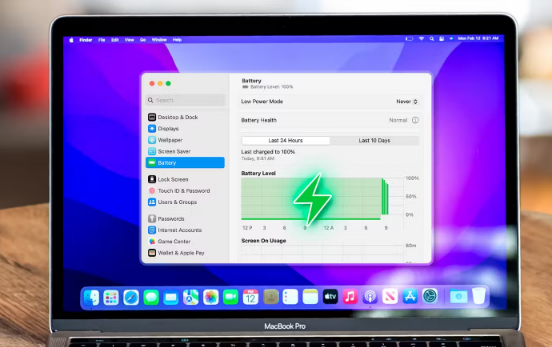
如何检查MacBook的电池健康状况
1、在 macOS Ventura 及更高版本中,您可以从“系统设置”App 检查 MacBook 的电池健康状况。
2、在Mac上打开“系统设置”,然后从左侧窗格中选择“电池”。单击电池健康旁边的“i”按钮。
3、这将打开一个新窗口,您可以在其中查看有关电池整体状况的详细信息,以及其原始容量的剩余量(以百分比表示)。
4、在这里,如果您的电池状况状态为“正常”,就像我们的情况一样,这意味着电池工作正常,您不需要对它做任何事情。
5、但是,如果它显示“建议维修”,则表明电池无法像之前那样长时间保持充电。在本例中,请检查“最大容量”状态,以查看与新电池相比已耗尽多少电池。如果容量低于 80%,您可能需要更换电池。
如何在Mac上检查电池循环计数
1、充电周期是以任何方式对电池进行一次完全充电和放电——它可以是 100% 清空并再次返回,也可以是 100% 到 80% 五次。现代 MacBook 电池的额定循环次数为 1000 次,但一些较旧的型号(2010 年之前)的额定循环次数为 500 或 300 次。
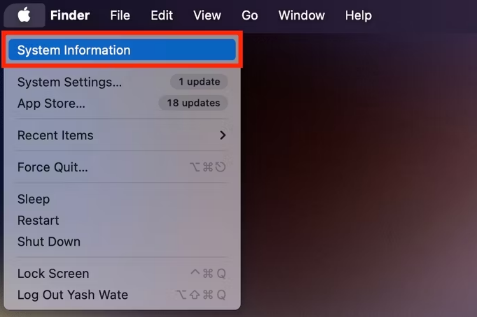
2、虽然电池在达到极限时不会突然失效,但当它接近极限时,它会开始保持越来越少的电量。最终,您需要将 Mac 连接到其电源线才能使用它。
3、要检查您的电池经历了多少次充电循环,请按住 Option 键,单击屏幕左上角的 Apple 图标,然后选择“系统信息”。(如果您不按住 Option 键,您将看到“关于本机”命令。
4、在左侧的“硬件”类别下,选择“电源”选项。现在,您将在右侧窗格中看到电池的所有统计信息。查找“健康信息”部分下的“循环计数”条目,查看您的电池有多少次完全充电/充电循环。
5、如果您的电池有问题,Condition 条目(在我们的示例中显示“Normal”)将显示类似“Service Battery”的内容。
6、如果您使用的是较旧的 MacBook,则电池现在的电量可能比新时少。通过上述方法,您可以快速检查其运行状况和容量,以确定是否需要更换。不要忘记定期检查iPhone的电池健康状况和iPad的电池健康状况。
